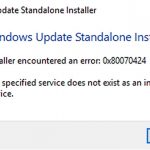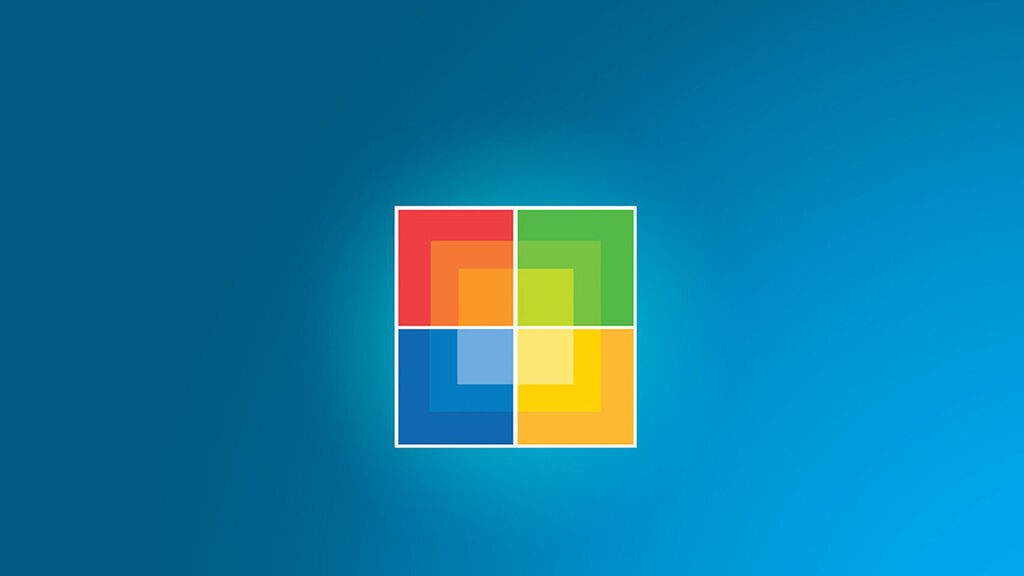
para solucionar Cuando hablamos de Win32kbase.sys, estamos ante un archivo controlador del kernel del sistema operativo de Windows Base Win32, el cual se encuentra en la carpeta System32. Cuando este archivo se corrompe o sufre algún daño, solemos presenciar una pantalla azul que muestra el computador. La mala noticia es que este error es bastante común, sin embargo en el siguiente artículo se te proporcionará distintos métodos y formas para intentar solucionar este incómodo inconveniente. Lee con mucha atención y ponte manos a la obra para deshacerte de esta molesta pantalla azul de una vez por todas.
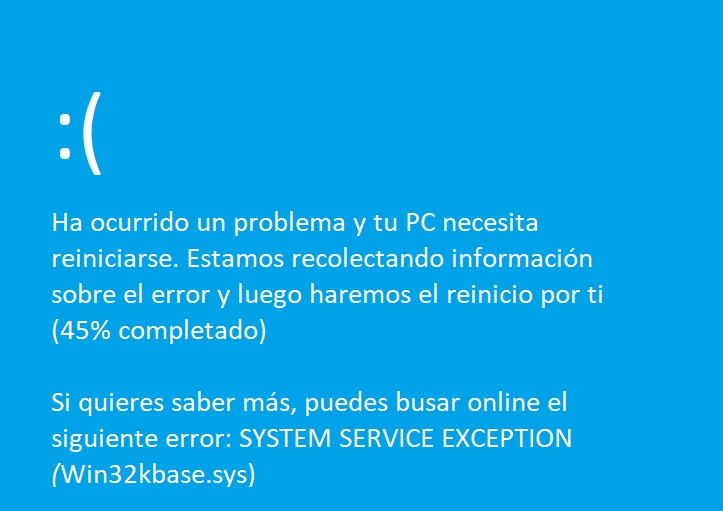
Acude a Check Disk Utility para reparar el error Win32kbase.sys
Lo primero que deberás hacer para solucionar el error Win32kbase.sys es abrir la línea de comandos, la cual lograrás activar mediante la combinación de teclas <<Windows + R>>. Posteriormente, deberemos proceder a ejecutar el Check Disk Utility, el cual es una herramienta de Microsoft que nos permite entre muchas cosas, analizar el estado de los discos duros y las unidades de almacenamiento externas que se encuentran conectadas al equipo para así buscar errores y repararlos luego de ser hallados. Para ejecutar esta herramienta, escribiremos el comando <<chkdsk /f C:>> en la línea de comandos que previamente nos proporcionó nuestro sistema operativo al teclear las dos teclas que se le indicó. Seguramente será necesario reiniciar el equipo, lo cual es bastante recomendable.
Acude al Verificador de archivos del sistema
El comprobador de archivos del sistema es una herramienta de Windows que nos permite comprobar si hay algún problema con los archivos que contiene el equipo. Para ejecutar y activar esta comprobación, deberemos dirigirnos al botón de inicio, y hacer clic en <<Símbolo del sistema>>. Ya habiendo hecho esto, deberás escribir el siguiente comando <<sfc /scannow>>. Luego presione enter, y por último reinicia tu sistema justo luego de que se complete el análisis.
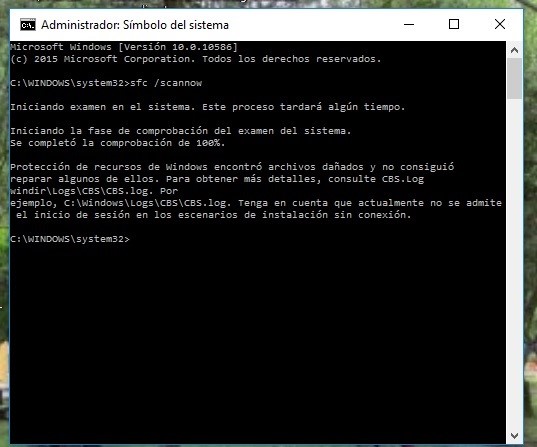
DISM
Es posible reparar una imagen del sistema que se encuentre parcialmente dañada mediante el uso de la herramienta <<DISM>>. Sus siglas indican Deployment Image Servicing and Management, la cual es una herramienta que proporciona Microsoft y está basada en líneas de comandos. Esta herramienta permite realizar un mantenimiento de las imágenes de Windows. Los comandos de esta herramienta permiten aplicar y capturar imágenes de Windows, así como añadir o eliminar imágenes de un archivo, e inclusive dividir archivos en archivos más pequeños. Para acudir a esta fantástica herramienta, solo deberemos ejecutar un sencillo comando. Primero, utilizamos la mezcla entre las teclas <<Windows + R>>, como ya vimos anteriormente. Luego que se haya desplegado la barra donde escribiremos y posteriormente ejecutaremos el comando, deberemos escribirlo. El comando es el siguiente <<Dism /Online /Cleanup-Image /ScanHealth>>. Con la ejecución de este sencillo comando, de forma automática y práctica nuestro sistema operativo estará haciendo un escaneo profundo de nuestras imágenes, para así buscar y detectar el error que nos está ocasionando el inconveniente.
Esperamos esta sencilla guía te haya servido de mucha ayuda, debido que para nadie es un secreto que este error es un dolor de cabeza para los usuarios de Windows. Solo deberás intentar con estas sencillas herramientas que nos aporta Microsoft, y así deshacerte de este molesto inconveniente.